Azure Synapse Analytics를 사용하여 Azure에서 데이터 분석 살펴보기
이 연습에서는 Azure 구독에서 Azure Synapse Analytics 작업 영역을 프로비저닝하고 이를 사용하여 데이터를 수집하고 쿼리합니다.
이 랩을 완료하는 데 약 30분이 걸립니다.
시작하기 전에
관리 수준 액세스 권한이 있는 Azure 구독이 필요합니다.
Azure Synapse Analytics 작업 영역 프로비저닝
Azure Synapse Analytics를 사용하려면 Azure 구독에서 Azure Synapse Analytics 작업 영역 리소스를 프로비저닝 해야 합니다.
-
https://portal.azure.com에서 Azure Portal을 열고 Azure 구독과 연관된 자격 증명을 사용하여 로그인합니다.
팁: 현재 구독을 포함하는 디렉터리에서 작업하고 있는지 확인합니다. 디렉터리는 오른쪽 상단의 사용자 ID 아래에서 확인할 수 있습니다. 그렇지 않은 경우 사용자 아이콘을 선택하고 디렉터리를 전환합니다.
- Azure Portal의 홈 페이지에서 + 리소스 만들기 아이콘을 사용하여 새 리소스를 만듭니다.
Azure Synapse Analytics을(를) 검색하고, 다음 설정을 사용하여 새 Azure Synapse Analytics 리소스를 만듭니다.- 구독: ‘Azure 구독’
- 리소스 그룹: 적절한 이름(예: “synapse-rg”)의 새 리소스 그룹을 만듭니다.
- 관리되는 리소스 그룹: 적절한 이름(예: “synapse-managed-rg”)을 입력합니다.
- 작업 영역 이름: 고유한 작업 영역 이름(예: “synapse-ws-
”)을 입력합니다.** - 지역: 다음 지역 중 하나를 선택합니다.
- 오스트레일리아 동부
- 미국 중부
- 미국 동부 2
- 북유럽
- 미국 중남부
- 동남아시아
- 영국 남부
- 서유럽
- 미국 서부
- WestUS 2
- Data Lake Storage Gen 2 선택: 구독에서
- 계정 이름: *고유한 이름(예: “datalake
")의 새 계정을 만듭니다.* - 파일 시스템 이름: *고유한 이름(예: “fs
")의 새 파일 시스템을 만듭니다.*
- 계정 이름: *고유한 이름(예: “datalake
참고: Synapse Analytics 작업 영역에서는 Azure 구독에 리소스 그룹 두 개가 있어야 합니다. 한 그룹은 명시적으로 만든 리소스용이고, 다른 하나는 서비스에서 사용하는 관리되는 리소스용입니다. 데이터, 스크립트 및 기타 아티팩트를 저장하는 데이터 레이크 스토리지 계정도 필요합니다.
- 구독: ‘Azure 구독’
- 이러한 세부 정보를 입력했다면 검토 + 만들기를 선택하고 만들기를 선택하여 작업 영역을 만듭니다.
- 작업 영역이 생성될 때까지 기다립니다. 5분 정도 걸릴 수 있습니다.
- 배포가 완료되면, 생성된 리소스 그룹으로 이동하여 Synapse Analytics 작업 영역 및 Data Lake 스토리지 계정이 포함되어 있는지 확인합니다.
- Synapse 작업 영역을 선택하고, 개요 페이지의 Synapse Studio 카드에서 열기를 선택하여 새 브라우저 탭에서 Synapse Studio를 엽니다. Synapse Studio는 Synapse Analytics 작업 영역에서 사용할 수 있는 웹 기반 인터페이스입니다.
-
Synapse Studio 왼쪽에 있는 ›› 아이콘을 사용하여 메뉴를 확장합니다. Synapse Studio에서 리소스를 관리하고 데이터 분석 작업을 수행하는 데 사용할, 다음과 같은 다양한 페이지가 표시됩니다.
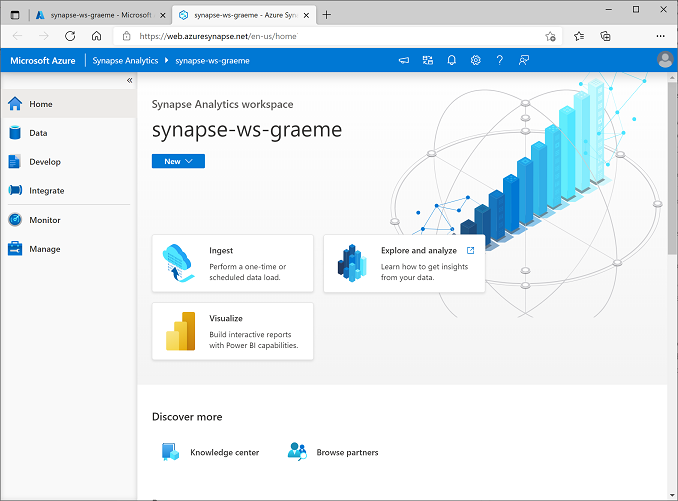
데이터 수집
Azure Synapse Analytics로 수행할 수 있는 대표적인 핵심 작업은 분석을 위해 데이터를 다양한 소스에서 작업 영역으로 전송하는(필요하다면 변환하는) 파이프라인을 정의하는 일입니다.
- Synapse Studio의 홈 페이지에서 수집을 선택하여 데이터 복사 도구 도구를 엽니다.
- 데이터 복사 도구의 속성 단계에서 기본 제공 복사 작업과 지금 한 번 실행이 선택되어 있는지 확인하고 다음 > 을 클릭합니다.
- 원본 단계의 데이터 세트 하위 단계에서 다음 설정을 선택합니다.
- 데이터 유형: 모두
- 연결: 새 연결을 만들고 나타나는 새 연결 창의 일반 프로토콜 탭에서 HTTP를 선택합니다. 그리고 나서 다음 설정을 사용해 데이터 파일에 연결합니다.
- 이름:
AdventureWorks Products - 설명:
Product list via HTTP - 통합 런타임을 통해 연결: AutoResolveIntegrationRuntime
- 기준 URL:
https://raw.githubusercontent.com/MicrosoftLearning/DP-900T00A-Azure-Data-Fundamentals/master/Azure-Synapse/products.csv - 서버 인증서 유효성 검사: 사용
- 인증 유형: 익명
- 이름:
- 연결이 생성되면 소스/데이터 세트 하위 단계에서 다음 설정이 선택되어 있는지 확인하고 다음 > 을 선택합니다.
- 상대 URL: 비워 둡니다.
- 요청 메서드: GET
- 추가 헤더: 비워 둡니다.
- 이진 복사: 선택 취소
- 요청 시간 초과: 비워 둡니다.
- 최대 동시 연결 수: 비워 둡니다.
- 원본 단계의 구성 하위 단계에서 데이터 미리 보기를 선택하여 파이프라인이 수집할 제품 데이터의 미리 보기를 확인한 다음 미리 보기를 닫습니다.
- 데이터 미리 보기가 끝나면 소스/구성 단계에서 다음 설정이 선택되어 있는지 확인하고 다음 > 을 선택합니다.
- 파일 형식: DelimitedText
- 열 구분 기호: 쉼표(,)
- 행 구분 기호: 줄 바꿈(\n)
- 첫 번째 행을 머리글로: 선택됨
- 압축 형식: 없음
- 대상 단계의 데이터 세트 하위 단계에서 다음 설정을 선택합니다.
- 대상 유형: Azure Data Lake Storage Gen 2
- 연결: 데이터 레이크 저장소에 대한 기존 연결을 선택합니다(작업 영역 생성 시 생성됨).
- 연결을 선택한 다음 대상/데이터 세트 단계에서 다음 설정이 선택되어 있는지 확인하고 다음 > 을 선택합니다.
- 폴더 경로: 파일 시스템 폴더로 이동합니다.
- 파일 이름: products.csv
- 복사 동작: 없음
- 최대 동시 연결 수: 비워 둡니다.
- 블록 크기(MB): 비워 둡니다.
- 대상 단계의 구성 하위 단계에서 다음 속성이 선택되어 있는지 확인합니다. 다음 > 을 선택합니다.
- 파일 형식: DelimitedText
- 열 구분 기호: 쉼표(,)
- 행 구분 기호: 줄 바꿈(\n)
- 파일에 헤더 추가: 선택됨
- 압축 형식: 없음
- 파일당 최대 행: 비워 둡니다.
- 파일 이름 접두사: 비워 둡니다.
- 설정 단계에서 다음 설정을 입력하고 다음 > 을 클릭합니다.
- 작업 이름: 제품 복사
- 작업 설명 제품 데이터 복사
- 내결함성: 비워 둡니다.
- 로깅 사용: 선택 취소됨
- 로깅 준비: 선택 취소됨
- 검토 및 마침 단계의 검토 하위 단계에서 요약을 읽고 다음 > 을 클릭합니다.
- 배포 하위 단계에서 파이프라인이 배포될 때까지 기다린 후 마침을 클릭합니다.
- Synapse Studio에서 모니터 페이지를 선택하고 파이프라인 실행 탭에서 제품 복사 파이프라인이 성공 상태로 완료될 때까지 기다립니다(파이프라인 실행 페이지에서 ↻ 새로 고침 단추를 사용하여 상태를 새로 고칠 수 있음).
-
데이터 페이지에서 연결됨 탭을 선택한 다음 Synapse 작업 영역의 파일 스토리지가 나올 때까지 Azure Data Lake Storage Gen 2 계층 구조를 확장합니다. 그런 다음 파일 스토리지를 선택하여, 다음처럼 products.csv라는 파일이 이 위치에 복사되었는지 확인합니다.
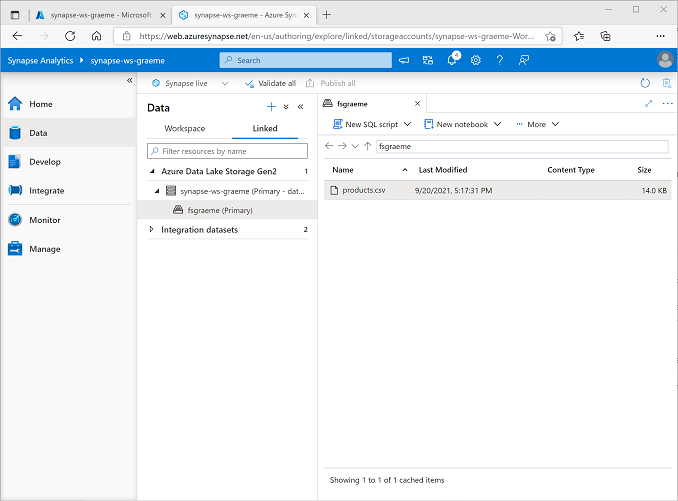
SQL 풀을 사용하여 데이터 분석
작업 영역에 일부 데이터를 수집했으므로, 이제 Synapse Analytics를 사용하여 데이터를 쿼리하고 분석할 수 있습니다. 데이터를 쿼리하는 가장 일반적인 방법은 SQL를 사용하는 것입니다. Synapse Analytics에서는 SQL 풀을 사용하여 SQL 코드를 실행할 수 있습니다.
- Synapse Studio에서 Synapse 작업 영역의 파일 스토리지에 있는 products.csv 파일을 마우스 오른쪽 단추로 클릭하고, 새 SQL 스크립트를 가리킨 다음 상위 100개 행을 선택합니다.
-
열리는 SQL 스크립트 1 창에서, 생성된 SQL 코드를 검토합니다. 이 코드는 다음과 같은 형식이어야 합니다.
-- This is auto-generated code SELECT TOP 100 * FROM OPENROWSET( BULK 'https://datalakexx.dfs.core.windows.net/fsxx/products.csv', FORMAT = 'CSV', PARSER_VERSION='2.0' ) AS [result]이 코드는 가져온 텍스트 파일에서 행 집합을 열고 데이터의 처음 행 100개를 검색합니다.
- 연결 대상 목록에서 기본 제공이 선택되어 있는지 확인합니다. 작업 영역을 사용하여 만든 기본 제공 SQL 풀을 의미합니다.
-
도구 모음에서 ▷ 실행 단추를 사용하여 SQL 코드를 실행하고 결과를 검토합니다. 결과는 다음과 같은 형식이어야 합니다
C1 c2 c3 c4 ProductID ProductName 범주 ListPrice 771 Mountain-100 Silver, 38 산악용 자전거 3399.9900 772 Mountain-100 Silver, 42 산악용 자전거 3399.9900 … … … … -
결과는 C1, C2, C3 및 C4라는 열 4개로 구성됩니다. 결과의 첫 번째 행에는 데이터 필드의 이름이 포함됩니다. 이 문제를 해결하려면 다음과 같이 OPENROWSET 함수에 HEADER_ROW = TRUE 매개 변수를 추가한 다음(datalakexx 및 fsxx를 데이터 레이크 스토리지 계정 및 파일 시스템의 이름으로 바꿈) 쿼리를 다시 실행합니다.
SELECT TOP 100 * FROM OPENROWSET( BULK 'https://datalakexx.dfs.core.windows.net/fsxx/products.csv', FORMAT = 'CSV', PARSER_VERSION='2.0', HEADER_ROW = TRUE ) AS [result]이제 결과는 다음과 같은 형식이 됩니다.
ProductID ProductName 범주 ListPrice 771 Mountain-100 Silver, 38 산악용 자전거 3399.9900 772 Mountain-100 Silver, 42 산악용 자전거 3399.9900 … … … … -
다음과 같이 쿼리를 수정합니다(datalakexx 및 fsxx를 데이터 레이크 스토리지 계정 및 파일 시스템의 이름으로 바꿉니다).
SELECT Category, COUNT(*) AS ProductCount FROM OPENROWSET( BULK 'https://datalakexx.dfs.core.windows.net/fsxx/products.csv', FORMAT = 'CSV', PARSER_VERSION='2.0', HEADER_ROW = TRUE ) AS [result] GROUP BY Category; -
다음과 같이 각 범주의 숫자 제품을 포함하는 결과 집합을 반환하는, 수정된 쿼리를 실행합니다.
범주 ProductCount Bib Shorts 3 자전거 랙 1 … … -
SQL Script 1의 속성 창에서 이름을
Count Products by Category로 변경합니다. 그런 다음 도구 모음에서 게시를 선택하여 스크립트를 저장합니다. -
범주별 제품 수 스크립트 창을 닫습니다.
-
Synapse Studio에서 개발 페이지를 선택하고, 게시한 범주별 제품 수 SQL 스크립트가 저장되어 있는지 확인합니다.
-
범주별 제품 수 SQL 스크립트를 선택하여 다시 엽니다. 그런 다음 스크립트가 기본 제공 SQL 풀에 연결되어 있는지 확인하고 실행하여 제품 수를 검색합니다.
- 결과 창에서 차트 보기를 선택하고 차트에 대해 다음 설정을 선택합니다.
- 차트 종류: 열
- 범주 열: 범주
- 범례(계열) 열: ProductCount
- 범례 위치: 아래쪽 - 가운데
- 범례(계열) 레이블: 비워 둡니다.
- 범례(계열) 최소 값: 비워 둡니다.
- 범례(계열) 최대: 비워 둡니다.
- 범주 레이블: 비워 둡니다.
생성되는 차트는 다음과 유사합니다.
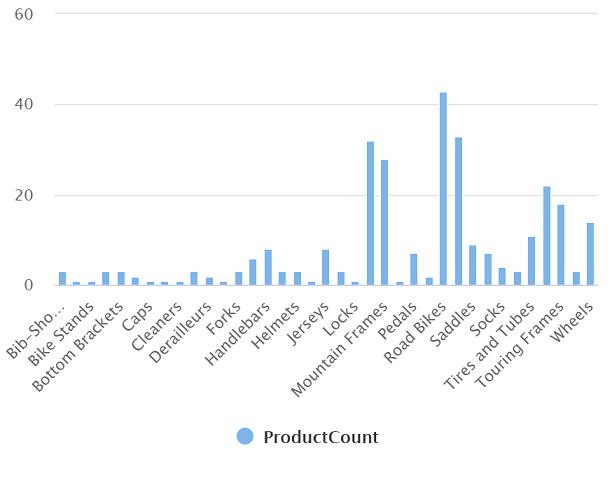
Spark 풀을 사용하여 데이터 분석
SQL는 구조화된 데이터 세트를 쿼리하는 데 자주 사용하는 언어지만, 많은 데이터 분석가는 Python 같은 언어를 이용해 데이터를 쉽게 탐색하고 분석할 수 있도록 준비하고 있습니다. Azure Synapse Analytics에서는 Apache Spark 기반의 분산 데이터 처리 엔진을 사용하는 Spark 풀에서 Python(및 기타) 코드를 실행할 수 있습니다.
- Synapse Studio에서 관리 페이지를 선택합니다.
- Apache Spark 풀 탭을 선택한 후 + 새로 만들기 아이콘을 사용하여 다음과 같이 설정한 새 Spark 풀을 만듭니다.
- Apache Spark 풀 이름: spark
- 노드 크기 패밀리: 메모리 최적화
- 노드 크기: 작음(가상 코어 4개/32GB)
- 자동 크기 조정: 사용
- 노드 수 3—-3
- Spark 풀을 검토하고 만든 다음 배포될 때까지 기다립니다(몇 분 정도 걸릴 수 있습니다).
- Spark 풀이 배포되면, Synapse Studio의 데이터 창에서 Synapse 작업 영역의 파일 시스템으로 이동합니다. 그런 다음 products.csv를 마우스 오른쪽 단추로 클릭하고 새 Notebook을 가리킨 다음 에 로드를 선택합니다.
- 열리는 Notebook 1 창의 연결 대상 목록에서 이전에 만든 spark Spark 풀을 선택하고 언어를 PySpark(Python) 로 설정합니다.
-
Notebook에서 첫 번째(이자 유일한) 셀의 코드를 검토합니다. 이 코드는 다음과 같은 형식이어야 합니다.
%%pyspark df = spark.read.load('abfss://fsxx@datalakexx.dfs.core.windows.net/products.csv', format='csv' ## If header exists uncomment line below ##, header=True ) display(df.limit(10)) -
코드 셀 왼쪽에 있는 ▷ 실행을 선택하여 실행한 다음 결과를 기다립니다. Notebook에서 셀을 처음으로 실행하면 Spark 풀이 시작됩니다. 따라서 결과가 반환되려면 1분 정도 걸립니다.
참고: Python 커널을 아직 사용할 수 없어 오류가 발생하면 셀을 다시 실행합니다.
-
최종적으로 결과는 셀 아래에 표시되며, 다음과 비슷한 형식이 됩니다.
c0 c1 c2 c3 ProductID ProductName 범주 ListPrice 771 Mountain-100 Silver, 38 산악용 자전거 3399.9900 772 Mountain-100 Silver, 42 산악용 자전거 3399.9900 … … … … -
,header=True 줄의 압축을 풀면(products.csv 파일에 첫 번째 줄에 열 머리글이 있으므로) 코드가 다음과 같이 표시됩니다.
%%pyspark df = spark.read.load('abfss://fsxx@datalakexx.dfs.core.windows.net/products.csv', format='csv' ## If header exists uncomment line below , header=True ) display(df.limit(10)) -
셀을 다시 실행하여 결과가 다음과 비슷한지 확인합니다.
ProductID ProductName 범주 ListPrice 771 Mountain-100 Silver, 38 산악용 자전거 3399.9900 772 Mountain-100 Silver, 42 산악용 자전거 3399.9900 … … … … Spark 풀이 시작된 상태이므로 셀 재실행 시간이 단축됩니다.
- 결과에 있는 + 코드 아이콘을 사용하여 Notebook에 새 코드 셀을 추가합니다.
-
빈 새 코드 셀에 다음 코드를 추가합니다.
df_counts = df.groupBy(df.Category).count() display(df_counts) -
왼쪽에서 ▷ 실행을 선택하여 새 코드 셀을 실행하고 다음과 유사한 결과를 검토합니다.
범주 개수 헤드세트 3 바퀴 14 … … -
셀의 결과 출력에서 차트 보기를 선택합니다. 생성되는 차트는 다음과 유사합니다.
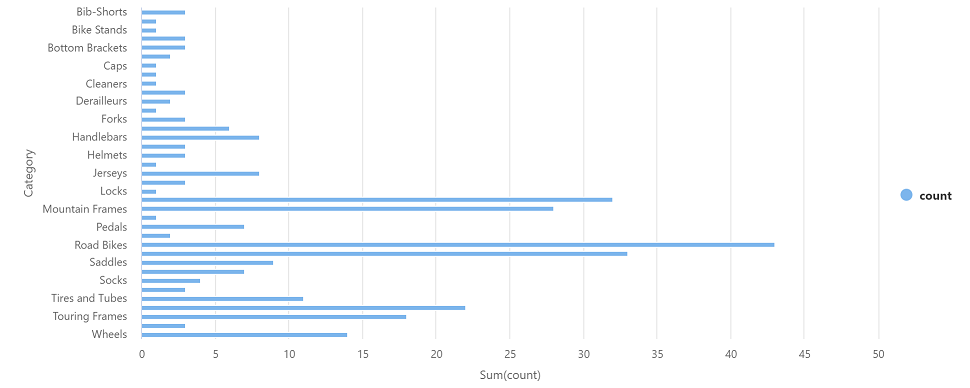
- Notebook 1 창을 닫고 변경 내용을 취소합니다.
Azure 리소스 삭제
Azure Synapse Analytics 탐색을 완료했으므로, 지금까지 만든 리소스를 삭제하여 불필요한 Azure 비용을 방지해야 합니다.
- Synapse Studio 브라우저 탭을 닫고 Azure Portal로 돌아갑니다.
- Azure Portal의 홈 페이지에서 리소스 그룹을 선택합니다.
- (관리되는 리소스 그룹이 아닌) Synapse Analytics 작업 영역에 대한 리소스 그룹을 선택하고 Synapse 작업 영역, 스토리지 계정 및 작업 영역용 Spark 풀이 포함되어 있는지 확인합니다.
- 리소스 그룹의 개요 페이지에서 리소스 그룹 삭제를 선택합니다.
-
리소스 그룹 이름을 입력하여 삭제 의사를 확인한 다음 삭제를 선택합니다.
몇 분이 지나면 Azure Synapse 작업 영역과 여기에 연결된 관리되는 작업 영역이 삭제됩니다.